Bir çalışma sayfasındaki tüm formül hücrelerini nasıl seçerim?
Çalışma sayfanızda formüller, metin, sayı vb. birden fazla türde hücre varsa ve yalnızca çalışma sayfanızdaki veya bir seçimdeki formül hücrelerini seçmek istiyorsanız, bunu Excel'de nasıl çözebilirsiniz? Şimdi size yardımcı olabilecek bazı hızlı yollar tanıtacağım.
Git işleviyle tüm formül hücrelerini seçin
VBA ile tüm formül hücrelerini vurgulayın
 Git işleviyle tüm formül hücrelerini seçin
Git işleviyle tüm formül hücrelerini seçin
Excel'de, bir çalışma sayfasından veya seçimden yalnızca formül hücrelerini hızlı bir şekilde seçmek için Git işlevini kullanabilirsiniz.
1. Git iletişim kutusunu açmak için Ctrl + G tuşlarına birlikte basın ve ardından Özel düğmesine tıklayın. Ekran görüntüsüne bakın:
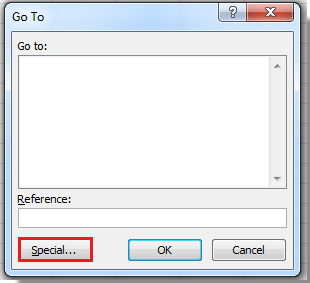
2. Formüller seçeneğini işaretleyin ve ardından Tamam'a tıklayarak iletişim kutusunu kapatın. Ekran görüntüsüne bakın:
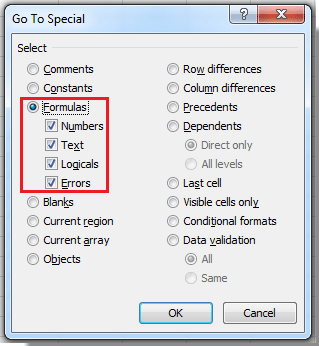
Şimdi çalışma sayfasındaki tüm formül hücreleri seçili durumda.
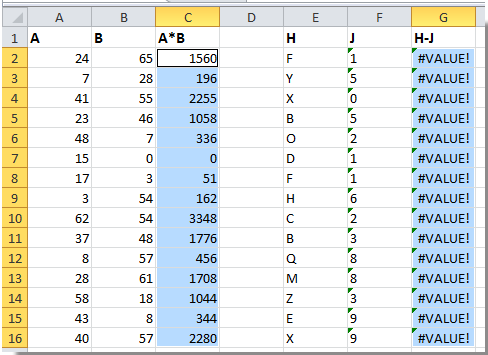
İpucu:
1. Yalnızca bir seçimdeki formül hücrelerini seçmek istiyorsanız, Git işlevini uygulamadan önce bir seçim yapın.
2. Adım 2'deki seçenekleri belirleyerek yalnızca hatalı formüller gibi formül türlerini seçebilirsiniz.
 VBA ile tüm formül hücrelerini vurgulayın
VBA ile tüm formül hücrelerini vurgulayın
Tüm çalışma sayfasındaki bir aralıktaki tüm formül hücrelerini vurgulayabilen bir VBA kodu da bulunmaktadır.
1. Microsoft Visual Basic For Applications penceresini açmak için Alt + F11 tuşlarına basın.
2. Modül > Ekle'ye tıklayarak bir Modül penceresi ekleyin ve aşağıdaki VBA'yı pencereye kopyalayın.
VBA: Tüm formül hücrelerini vurgulayın.
Sub SelectFormulaCells()
'Updateby20140827
Dim Rng As Range
Dim WorkRng As Range
On Error Resume Next
xTitleId = "KutoolsforExcel"
Set WorkRng = Application.Selection
Set WorkRng = Application.InputBox("Range", xTitleId, WorkRng.Address, Type:=8)
Set WorkRng = WorkRng.SpecialCells(xlCellTypeFormulas, 23)
Application.ScreenUpdating = False
For Each Rng In WorkRng
Rng.Interior.ColorIndex = 36
Next
Application.ScreenUpdating = True
End Sub
3. Çalıştır düğmesine tıklayın, bir KutoolsforExcel iletişim kutusu açılır ve sizden bir aralık seçmenizi ister. Ekran görüntüsüne bakın:

4. Tamam'a tıklayın. Ve tüm formül hücreleri vurgulanır.
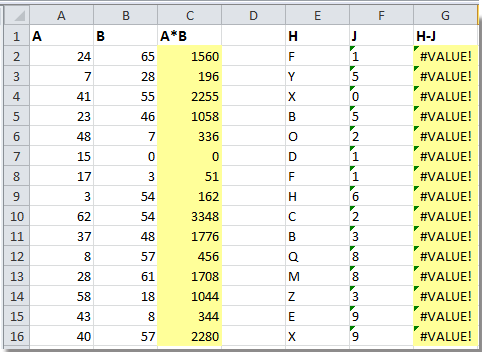
İpucu: Yukarıdaki VBA kodunda, Rng.Interior.ColorIndex = 36 bölümündeki sayıyı değiştirerek istediğiniz vurgulama rengini ayarlayabilirsiniz.
En İyi Ofis Verimlilik Araçları
Kutools for Excel ile Excel becerilerinizi güçlendirin ve benzersiz bir verimlilik deneyimi yaşayın. Kutools for Excel, üretkenliği artırmak ve zamandan tasarruf etmek için300'den fazla Gelişmiş Özellik sunuyor. İhtiyacınız olan özelliği almak için buraya tıklayın...
Office Tab, Ofis uygulamalarına sekmeli arayüz kazandırır ve işinizi çok daha kolaylaştırır.
- Word, Excel, PowerPoint'te sekmeli düzenleme ve okuma işlevini etkinleştirin.
- Yeni pencereler yerine aynı pencerede yeni sekmelerde birden fazla belge açıp oluşturun.
- Verimliliğinizi %50 artırır ve her gün yüzlerce mouse tıklaması azaltır!
Tüm Kutools eklentileri. Tek kurulum
Kutools for Office paketi, Excel, Word, Outlook & PowerPoint için eklentileri ve Office Tab Pro'yu bir araya getirir; Office uygulamalarında çalışan ekipler için ideal bir çözümdür.
- Hepsi bir arada paket — Excel, Word, Outlook & PowerPoint eklentileri + Office Tab Pro
- Tek kurulum, tek lisans — dakikalar içinde kurulun (MSI hazır)
- Birlikte daha verimli — Ofis uygulamalarında hızlı üretkenlik
- 30 günlük tam özellikli deneme — kayıt yok, kredi kartı yok
- En iyi değer — tek tek eklenti almak yerine tasarruf edin